Légende automatique
Padlet prend en charge les sous-titres automatiques pour les vidéos et les fichiers audio téléchargés.
Comment accéder aux sous-titres automatiques
Vidéos
Lorsque vous téléchargez une vidéo, des sous-titres automatiques sont générés. Pour les activer, cliquez sur l'icône de la roue dentée des paramètres (⚙️) dans le lecteur vidéo, puis cliquez sur Sous-titres et sélectionnez la langue. Les sous-titres s'affichent alors en bas du lecteur vidéo.
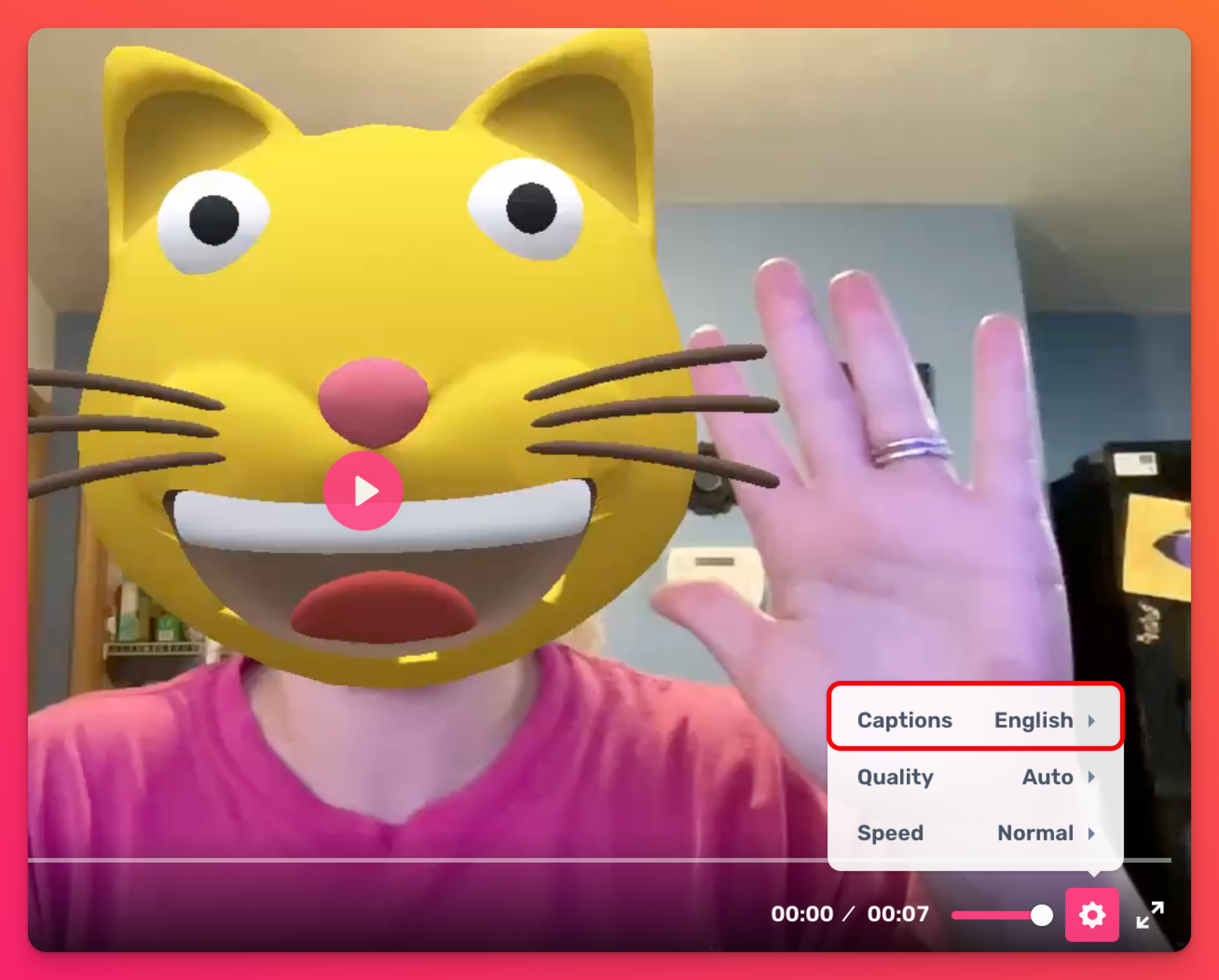
Audio
Lorsque vous téléchargez des fichiers audio, des sous-titres automatiques sont générés. Pour les activer, ouvrez le message en vue étendue en cliquant sur le bouton vertical à trois points d'ellipse (...) suivi de Ouvrir le message. En bas du lecteur audio, cliquez sur l'icône de la bulle de dialogue. Les sous-titres seront alors affichés en bas.
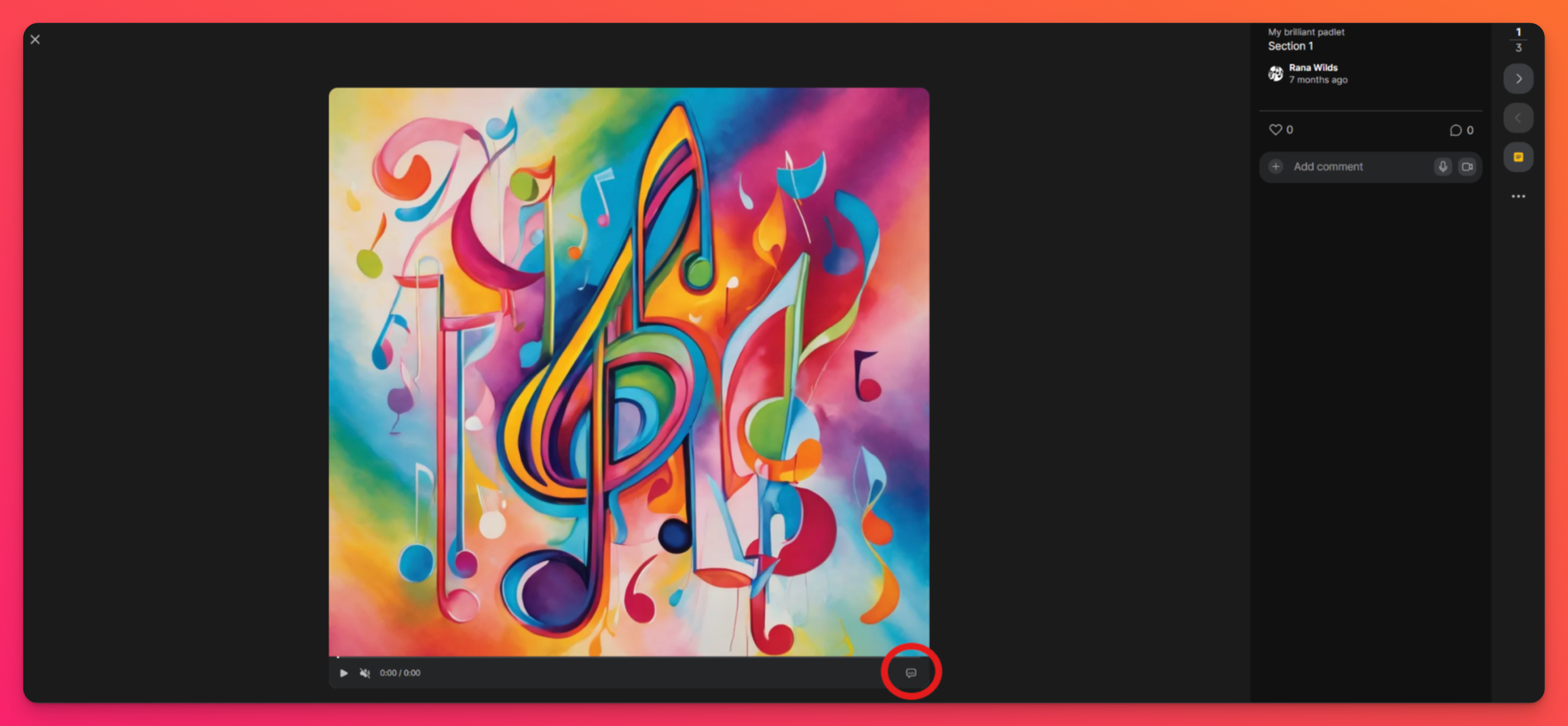
Modifier les sous-titres automatiques
Si les sous-titres automatiques ne sont pas tout à fait corrects, modifiez-les !
Cette fonction est également utile si vous souhaitez ajouter une description audio pour des effets sonores qui se produisent dans la vidéo et que les sous-titres générés automatiquement n'incluent pas.
Pour modifier les sous-titres automatiques d'une vidéo, procédez comme suit :
- Une fois que la vidéo a été publiée sur le padlet, passez votre souris sur la publication et cliquez sur Modifier.
- Cliquez sur Sous-titres > Télécharger les sous-titres.
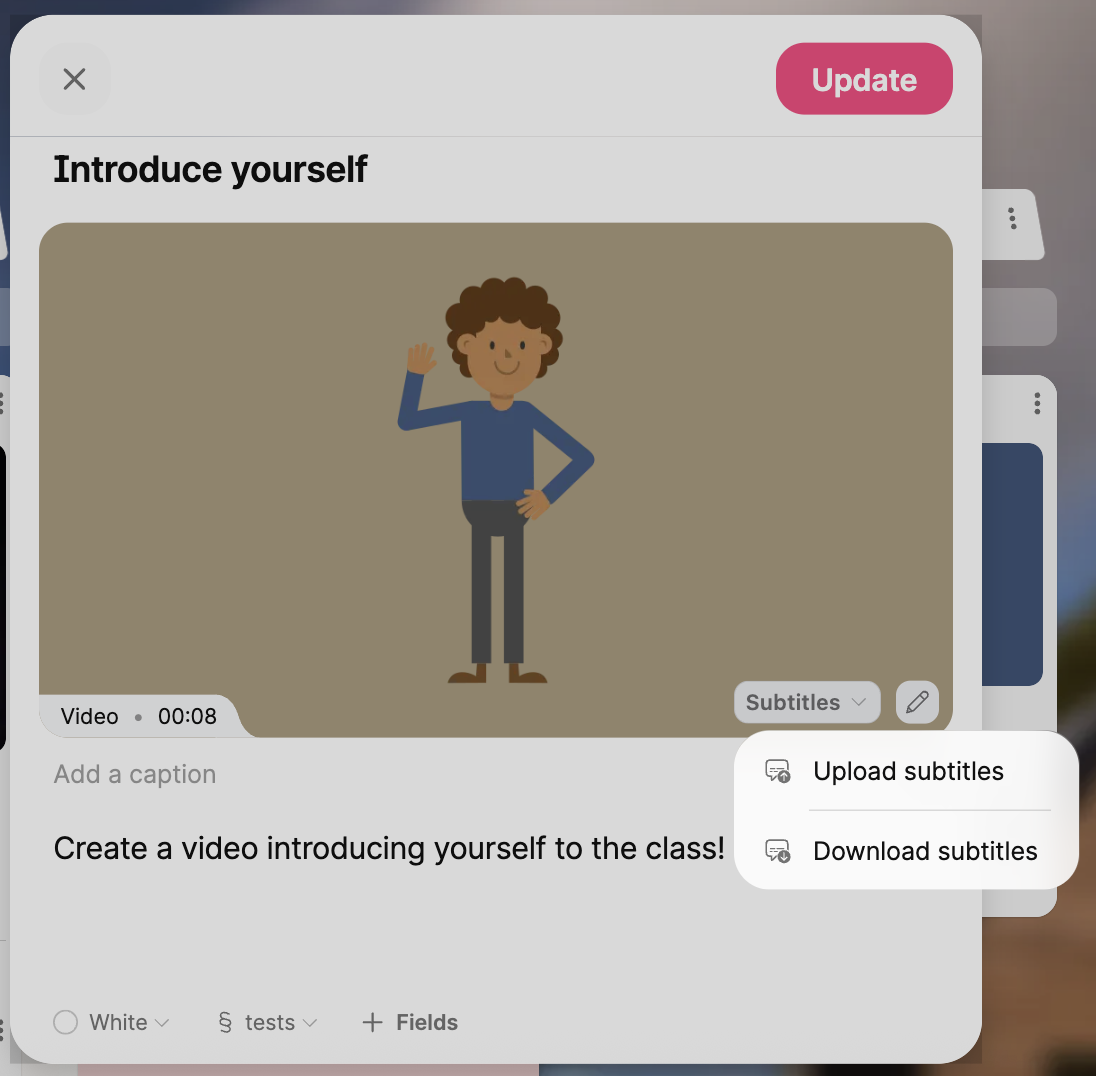
- Ouvrez le fichier sur votre appareil et modifiez-le si nécessaire > Enregistrez.
- Revenez à votre message et cliquez sur Sous-titres > Télécharger les sous-titres.
- Sélectionnez votre fichier et cliquez sur Mettre à jour.
Langues prises en charge
Les sous-titres automatiques sont pris en charge dans les langues suivantes :
Langues | ||
Bulgare | Catalan | Tchèque |
danois | néerlandais | Anglais |
Finlandais | français | galicien |
Allemand | grec | hébreu |
hindi | hongrois | indonésien |
Italien | Japonais | coréen |
malais | norvégien | polonais |
portugais | roumain | russe |
Espagnol | suédois | thaïlandais |
turc | ukrainien | vietnamien |
Gallois |

